Многи корисници пријављују грешку 1935 приликом инсталирања софтвера као чест проблем на површини. Добијају поруку о грешци која почиње с поруком као што је приказано доле: -
Грешка 1935. Дошло је до грешке током инсталације компоненте склопа
Али уздах олакшања постоји, јер за то постоји решење. Овде смо саставили методе рада како бисмо решили овај проблем.
Напомена: - Можете покушати да онемогућите антивирусни софтвер и проверите да ли је проблем решен или не. Ако то не реши ваш проблем, следите доленаведене процедуре.
1. метод - Коришћење командне линије
Понекад се дневник трансакција система Виндовс система оштети и то је можда разлог за ову врсту грешке. Да бисте ово поправили: -
1 - Претрага ЦМДу траци за претрагу Виндовс 10.
2 - Десни клик на Командна линија Икона и одаберите Покрени као администратор.
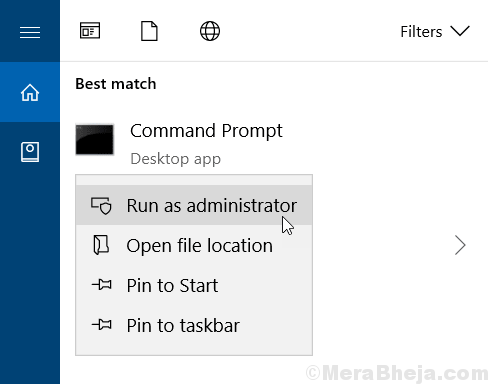
3 - Сада, откуцајте следећу наредбу дату у Цомманд Промпт.
ресурс фсутил сетауторесет труе Ц: \
Напомена: - Ако је ваш Виндовс 10 Ос инсталиран на другом погону, одаберите слово погона уместо Ц.
4 - Сада, поново покренутисвој рачунар.
2. метод - Коришћење уређивача регистратора
1- Притисните тастер за Виндовс + Р. заједно на тастатури.
2- Тип регедиту њему и притисните ентер.

3 - Сада потражите следећу локацију у уређивачу регистра.
ХКЕИ_ЛОЦАЛ_МАЦХИНЕ -> СИСТЕМ -> ЦуррентЦонтролСет -> Контрола
4 - Пронађи РегистриСизеЛимит у десној страни.
Ако РегистриСизеЛимитсе не налази на десној страни, само кликните десним тастером миша и креирајте Нова> ДВОРД (32 или 64-битна) вредност и именовати га РегистриСизеЛимит .
5 - Двапут кликните РегистриСизеЛимитдо модификоватито.
6 - Сада, Ентер фффффффф као подаци о вредности у опцији Хексадецимална вредност.
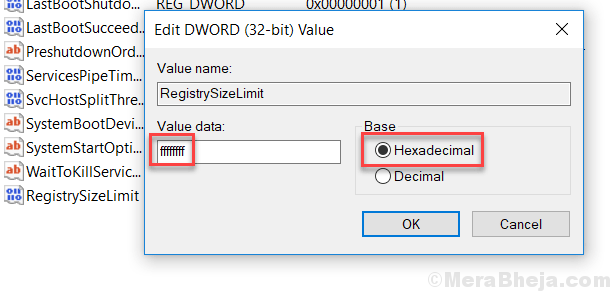
7- Сада одаберите радио дугме Децимал и унесите 4294967295као вредносни подаци.

8- Сада, притисните У реду, затворите све и Рестартсвој рачунар.
3. метод - Покрените програм или апликацију у РЕЖИМУ компатибилности
1 - Кликните десним тастером миша на датотеку програма Инсталлер и одаберите Својства.
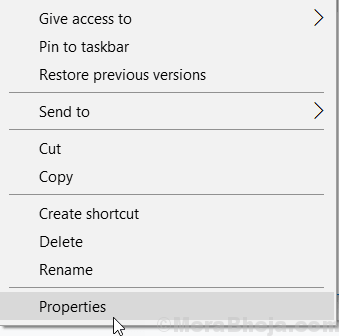
2 - Сада одаберите компатибилностТаб.
3 - Коначно, потврдите оквир у пољу Покрените програм у режиму компатибилности и одаберите старију верзију оперативног система Виндовс.

4 - На крају, кликните на Применитии у реду.
Сада покушајте поново да покренете инсталациони програм. Ваши проблеми ће се решити.


